על ידיSK0 תגובותעודכן לאחרונה 15 בדצמבר 2016
כשה-Bluetooth הופך לסטנדרט לקישוריות בין-מכשירים, אין זה מפתיע שיש הרבה מכשירי בלוטות' שאפשר לבחור ולהתאים איתם את ה-Macbook שלו. לפני כמה שנים כל מה שהיה לך היה כנראה מקלדת בלוטות' ישנה וטובה או רמקול Bose חיצוני שהוצמד למחשב שלך. כעת האפשרויות אינסופיות.
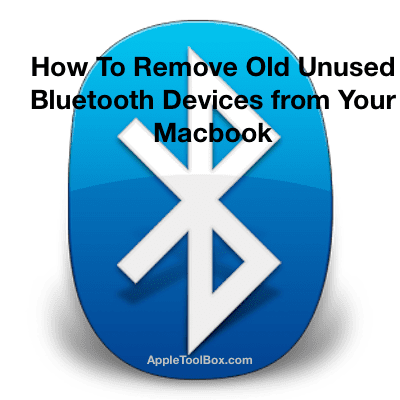
ככל שאתה ממשיך להוסיף התקני Bluetooth חדשים ל-Macbook שלך, מספר התקני Bluetooth ברשימה ממשיך לגדול. אנו נראה לך כיצד להסיר מכשירי Bluetooth ישנים מה-Macbook שלך שאינך משתמש בהם יותר עם הטיפ המהיר הזה ונתיחס כיצד לפתור כמה מבעיות ה-Bluetooth הנפוצות.
זה יעזור לך לנהל את רשימת המכשירים הזמינים ב-Macbook שלך. זהו תהליך פשוט מאוד. בואו נגיע לזה!
תוכן
- שלבים פשוטים להסרת התקני Bluetooth ישנים מ- Macbook
- לא ניתן להסיר את מכשיר ה-Bluetooth ב-Mac, תקן
-
Bluetooth לא עובד לאחר השדרוג האחרון? תיקונים
- פוסטים קשורים:
שלבים פשוטים להסרת התקני Bluetooth ישנים מ- Macbook
- ודא ש-Bluetooth מופעל. לחץ על > העדפות מערכת > Bluetooth
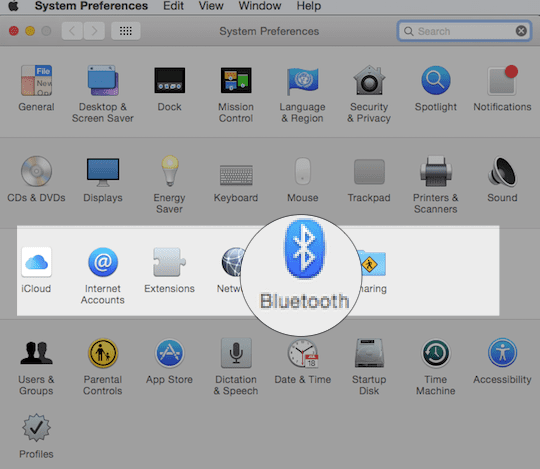
- אם אינך מצליח לראות את סמל ה-Bluetooth במסך הראשי שלך בפינה השמאלית העליונה, ודא שהוא פועל והפעלת את פריט התפריט 'הצג Bluetooth בשורת התפריט'.
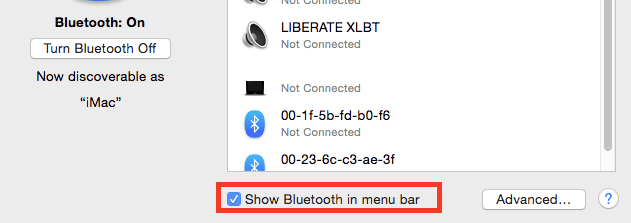
אתה יכול להסיר את מכשיר ה-Bluetooth כאן על ידי לחיצה על כפתור 'X' מימין.
- האפשרות השנייה היא ללחוץ והחזק את מקש 'alt' /'option' ולחץ על סמל ה-Bluetooth בפינה הימנית העליונה

- מתחת למכשירים בתפריט הנפתח, תמצאו את כל מכשירי ה-Bluetooth שמחוברים למקבוק שלכם
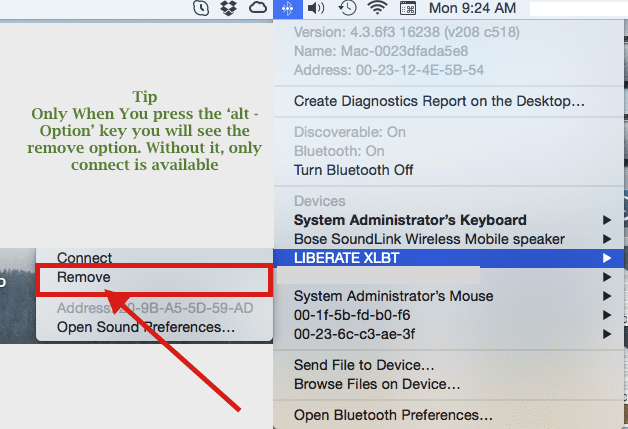
- בחר 'הסר' מהתפריט וזה יסיר את המכשיר מרשימת ה-Bluetooth של מכשירים שהותאמו ל-Mac שלך בשלב מסוים.
לא ניתן להסיר את מכשיר ה-Bluetooth ב-Mac, תקן
אם ניסית את השלבים הפשוטים שלמעלה ועדיין אינך יכול להסיר את מכשיר ה-Bluetooth הישן מה-Mac שלך, רוב הסיכויים שקובץ ה-plist שלך ידרוש רענון ידני. השלבים האלה יסירו את כל מכשירי ה-Bluetooth ותצטרכו להתאים מחדש בזה אחר זה את כל המכשירים שבהם תרצו להשתמש עם ה-Macbook שלכם.
- באמצעות Finder ב-Macbook, הקלד /Library/Preferences/com.apple.Bluetooth.plist
- תפוס את הקובץ והעבר אותו לאשפה
- הפעל מחדש את ה-Mac שלך
- פעולה זו תסיר את כל מכשירי ה-Bluetooth שלך ותוכל להתאים מחדש את המכשירים שבהם אתה הולך להשתמש עם ה-Mac שלך
Bluetooth לא עובד לאחר השדרוג האחרון? תיקונים

חלק מהמשתמשים הבחינו בבעיות ב-Bluetooth שלהם לאחר עדכון המכשירים שלהם לעדכון האחרון של macOS או iOS. אם אתה נתקל בבעיות, דאגנו לך. אנא בדוק שלנו מדריך מפורט לפתרון בעיות macOS Bluetooth כדי להתמודד עם הנושאים הללו.
אנא אל תהסס לשתף את הפוסט אם מצאתם אותו שימושי.

אובססיבי לטכנולוגיה מאז הגעתו המוקדמת של A/UX לאפל, Sudz (SK) אחראית על ניהול העריכה של AppleToolBox. הוא מבוסס מלוס אנג'לס, קליפורניה.
Sudz מתמחה בכיסוי כל הקשור ל-macOS, לאחר שסקרה עשרות פיתוחים של OS X ו-macOS במהלך השנים.
בחיים קודמים, סודז עבדה בסיוע לחברות Fortune 100 עם שאיפות הטכנולוגיה והטרנספורמציה העסקית שלהן.